
Como recuperar mensagens de texto excluídas no iPad? - 6 Maneiras Fáceis

Seja como for, as mensagens de texto desempenham um papel importante em nosso dia a dia. No entanto, às vezes, você pode apagar acidentalmente algumas mensagens de texto contendo informações importantes, o que pode causar muita ansiedade e pânico. Felizmente, você tem a chance de recuperar mensagens apagadas do iPad, independentemente de ter feito backup das suas mensagens ou não. Continue lendo para saber como recuperar mensagens de texto apagadas no iPad agora mesmo.
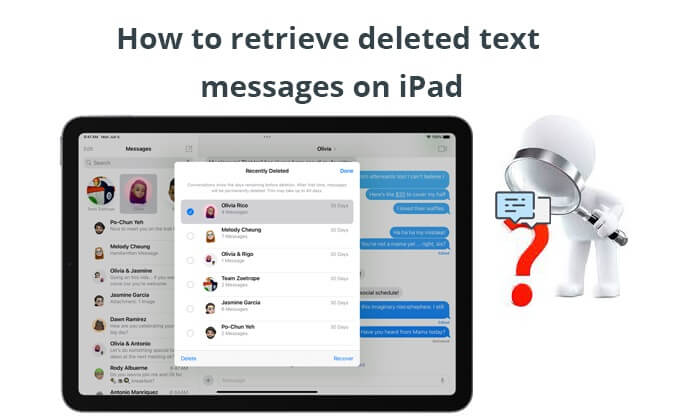
Se o seu iPad estiver executando iOS 16 ou posterior, você pode usar o recurso integrado, a pasta "Excluídos Recentemente", no app Mensagens para recuperar as mensagens excluídas recentemente. As mensagens excluídas recentemente serão mantidas nessa pasta por 30 dias antes de serem excluídas permanentemente. Veja como recuperar mensagens excluídas recentemente no iPad:
Passo 1. Abra o aplicativo Mensagens no seu iPad.
Passo 2. Toque no botão "Editar" ou "Filtrar" e depois escolha "Mostrar excluídos recentemente".

Passo 3. Selecione as conversas que contêm as mensagens que você deseja restaurar e toque em "Recuperar".

Se as mensagens de texto apagadas desapareceram da pasta "Excluídos Recentemente" e você não possui um backup ou o backup mais recente não inclui as mensagens que deseja restaurar, o que fazer? É hora de usar Coolmuster iPhone Data Recovery . É um software profissional de recuperação de dados que pode ajudar os usuários a recuperar arquivos apagados, não se limitando a mensagens, com ou sem backup.
Principais recursos do iPhone Data Recovery:
Veja como recuperar mensagens excluídas no iPad usando a Recuperação de Dados do iPhone:
01 Após instalar o software no seu computador, abra-o. Em seguida, conecte seu iPad ao computador por meio de um cabo USB e confirme a operação, se solicitado.
02 Após a conexão, você verá a seguinte interface. Selecione "Mensagens" e toque no botão "Iniciar Escaneamento" para continuar.

03 Selecione "Mensagens" no painel esquerdo e visualize as informações detalhadas na interface. Após a visualização, marque os itens que deseja recuperar. Após selecionar, toque no botão "Recuperar para o Computador" para salvar as mensagens excluídas no seu computador. ( Observação: se necessário, você pode ativar o botão "Exibir apenas o(s) item(ns) excluído(s)").

Tutorial em vídeo:
O seu iPad/iPhone apaga mensagens de texto sozinho? Confira este guia para descobrir os motivos e soluções.
O iPhone apaga mensagens de texto automaticamente? Por que e como recuperarSe você já fez backup do seu iPad com o iTunes, também pode restaurar mensagens apagadas em um computador via iTunes. No entanto, o processo de restauração apagará os dados atuais no dispositivo de destino. Veja como encontrar mensagens apagadas no iPad via iTunes:
Passo 1. Execute o iTunes no seu computador e conecte seu iPad por meio de um cabo USB.
Passo 2. Quando o iTunes detectar seu iPad, toque no ícone do iPad no canto superior esquerdo e clique em "Resumo".
Etapa 3. Toque no botão "Restaurar backup" para recuperar tudo no arquivo de backup, incluindo as mensagens de texto.

Observação: se você só precisa recuperar os textos desejados, não o backup completo no seu iPad a partir do backup do iTunes, e não quer sobrescrever os dados anteriores, você pode usar a Recuperação de Dados do iPhone que mencionamos na Parte 2 e escolher o modo "Recuperar do Arquivo de Backup do iTunes" para recuperar seletivamente os textos desejados sem afetar os dados anteriores.
O iCloud é outra maneira oficial de restaurar mensagens e outros arquivos do seu iPad. Portanto, se você já fez backup do seu iPad no iCloud , é provável que as mensagens excluídas estejam incluídas no arquivo de backup. Depois, você pode recuperar os textos perdidos do backup do iCloud. ( Se o seu iPad não estiver fazendo backup no iCloud ou no iTunes, leia este artigo para saber como consertar. )
Da mesma forma, este método também apagará o conteúdo e as configurações existentes do iPad. Veja como visualizar mensagens apagadas no iPad a partir do backup do iCloud:
Passo 1. Abra os "Ajustes" do iPad > encontre "Geral" > toque em "Redefinir" > selecione a opção "Apagar Todo o Conteúdo e Ajustes". Confirme a opção de redefinição e digite sua senha para continuar a operação.

Passo 2. Aguarde até que o iPad termine de apagar os dados. Em seguida, ele será reiniciado automaticamente. Depois disso, configure seu iPad como um novo dispositivo seguindo as instruções na tela e escolhendo a opção "Restaurar do Backup do iCloud" quando a tela "Apps e Dados" for exibida.

Passo 3. Acesse seu ID Apple e selecione um arquivo de backup. Em seguida, clique no botão "Restaurar" para começar a restaurar as mensagens e apagar tudo do seu iPad.
Suponha que o arquivo de backup não contenha as mensagens de texto excluídas e que você não queira usar o aplicativo de terceiros. Você pode entrar em contato com sua operadora para recuperar as mensagens excluídas. Geralmente, algumas operadoras (certamente não todas) mantêm registros de suas chamadas recebidas e efetuadas, mensagens enviadas e recebidas e outros dados em seus sistemas.
Portanto, você pode ligar para a sua operadora e apresentar uma solicitação. E lembre-se de ser educado e razoável.
Se você se lembrar de quem lhe enviou as mensagens, também pode pedir que ele as envie novamente. Embora esse método não se aplique a todos os usuários, já que é difícil lembrar de todos os amigos que lhe enviaram mensagens e dos temas das mensagens, você ainda pode tentar.
De qualquer forma, é recomendável que você tente as soluções mencionadas acima para recuperar as mensagens excluídas no iPad.
Depois de ler os seis métodos acima, você pode ter entendido como recuperar mensagens de texto excluídas no seu iPad.
Portanto, Coolmuster iPhone Data Recovery é a melhor escolha para recuperar mensagens apagadas com ou sem backup. Ele não causará perda de dados no seu iPad. Além disso, você pode visualizar os dados escaneados e recuperar seletivamente as mensagens desejadas.
Artigos relacionados:
[3 maneiras] Como recuperar mensagens de texto após a redefinição de fábrica do iPhone?
[Imperdível] 4 maneiras fáceis de recuperar iMessages excluídas no Mac
Como encontrar mensagens ocultas ou excluídas no iPhone sem problemas? [Guia completo]





